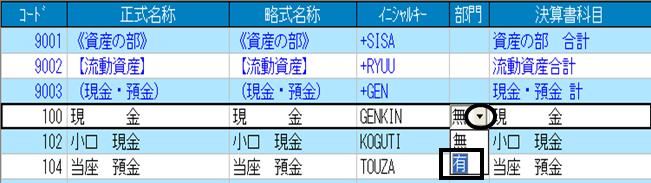Q.仕訳を入力した後で部門管理を行う場合の方法
仕訳入力後に部門管理を行う場合には、次の操作を行ってください。なお、こちらの操作を行う前には、データのバックアップを外部メディアに必ず取ってから行ってください。
A.操作手順
1.「導入」→「部門設定」の画面より部門を登録してください。
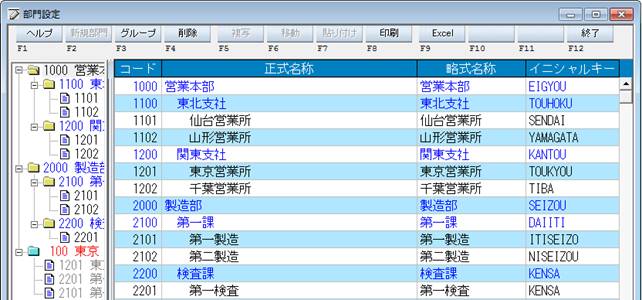
2.部門設定後、[終了]ボタンをクリックすると、下図の画面が表示されますので[OK]ボタンをクリックします。

3.部門管理の「有・無」を一括設定する画面が表示されます。
初期値は「損益科目」の【売上高】【売上原価】【販売費一般管理費】(製造原価ありで作成されたデータに関しては【製造原価科目】のすべて)にチェックマークが付いております。
必要であれば、貸借科目にもチェックマークを付けることにより、部門ごとの合計残高試算表を見ることが可能です。
部門管理する科目を選択後、[設定]をクリックしてください。

B.部門設定後の処理
1.帳簿画面
上記A-3にて、すでに仕訳などで使用している科目を選択した場合、自動的に「全事業所(共通)」が設定されます。
部門設定前
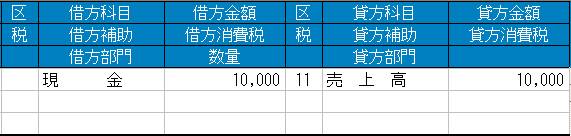
借方・貸方部門をクリックして、該当する部門を選択し直してください。
部門設定後
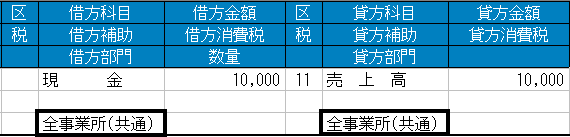

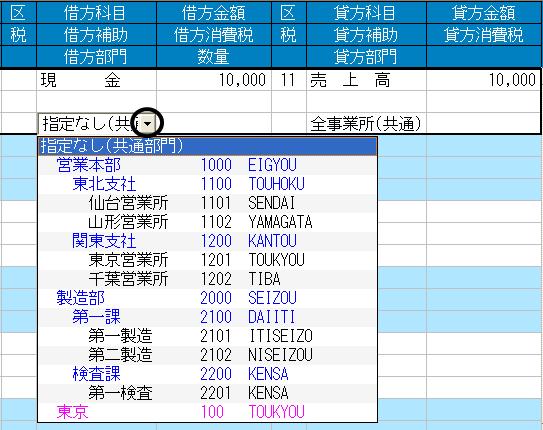
2.開始残高設定
貸借科目に期首残高が入った状態で部門設定をしますと、「全事業所(共通)」に期首残高が設定されます。
(ア)「導入」→「開始残高設定」を開き、該当する勘定科目をクリックして[部門残高]ボタンをクリックします。
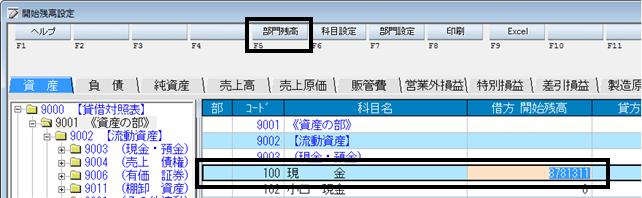
(イ)該当する部門ごとに、開始残高を入力し直してください。
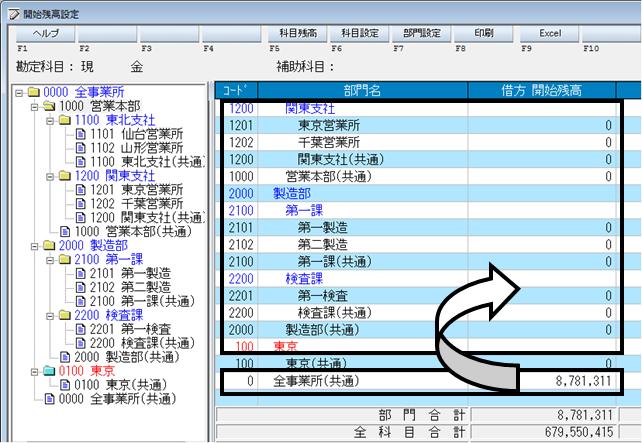
※「部門ありの勘定科目設定」画面にて設定し忘れた項目があった場合でも、「導入」→「勘定科目設定」にて各勘定科目ごとに部門の有無を設定できます。